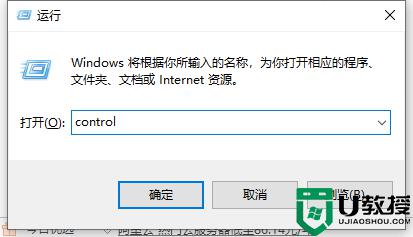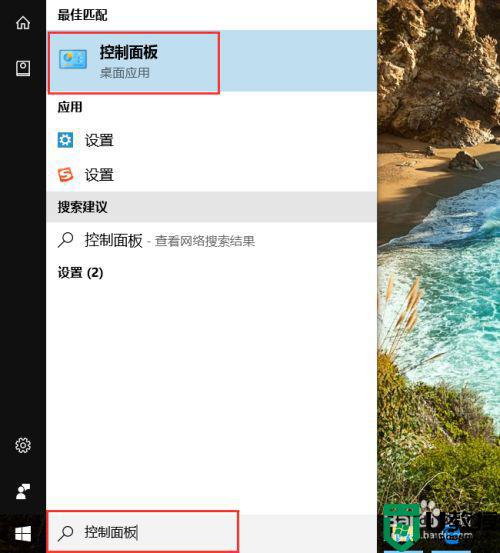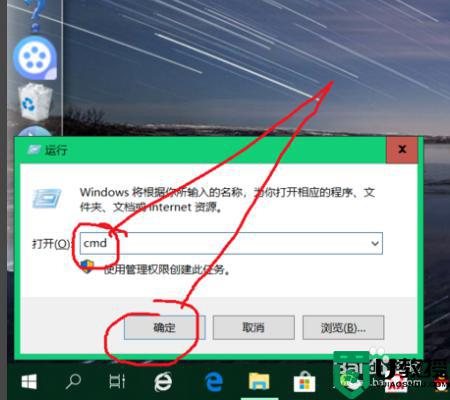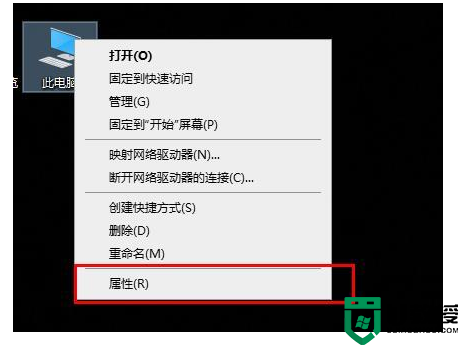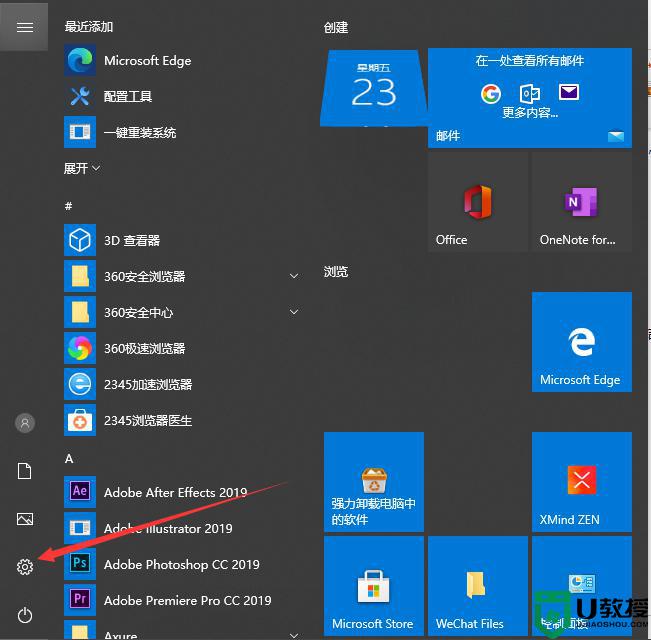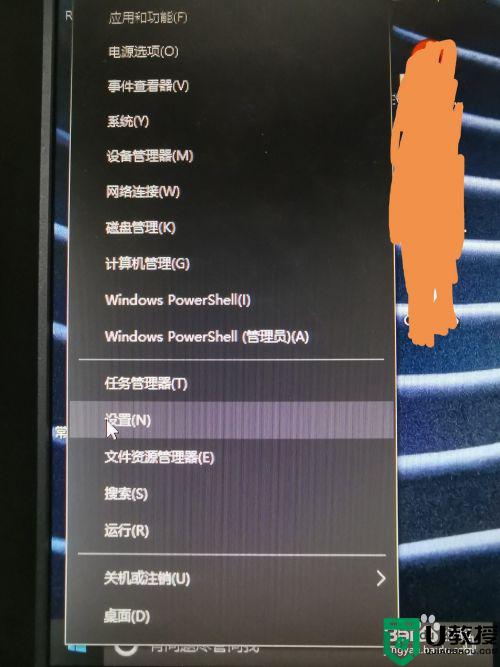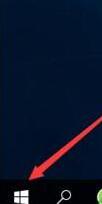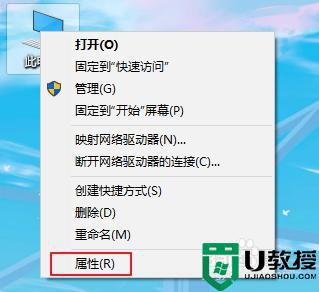win10如何修改系统字体 win10系统字体怎么更换
时间:2021-08-31作者:lulu
一些需要长期使用win10电脑的用户,在操作久了之后,觉得系统默认字体不是很个性想要更换其他字体,对此win10如何修改系统字体呢?有些小伙伴不是很了解具体的操作步骤,对此今天本文为大家整理分享的就是关于win10更换系统字体的详细方法。
推荐下载:window10纯净版64位
详细方法如下:
方法一:
1、首先在桌面上右击“此电脑”选择“属性”。
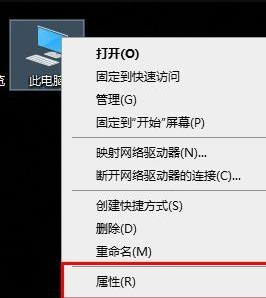
2、然后我们点击左侧“高级系统设置”。
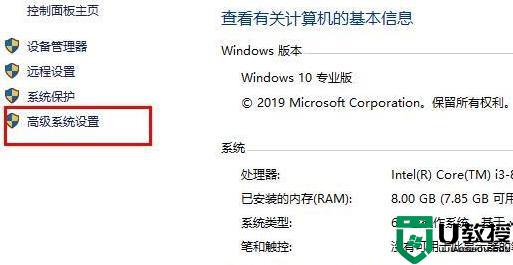
3、接着来到这个界面选择“高级”点击“设置”。
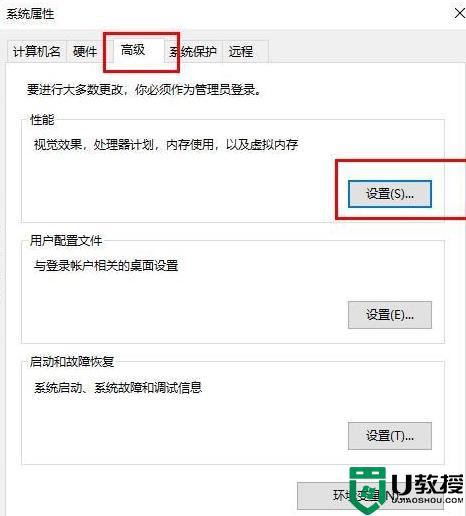
4、选择“自定义”勾选“平滑屏幕字体边缘”。
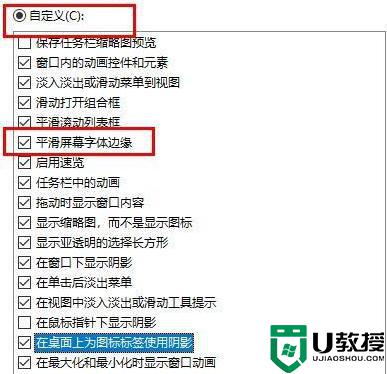
方法二:
1、点击左下角开始,选择“windows系统”打开“控制面板”。
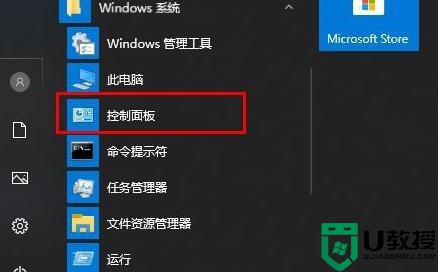
2、在控制面板中点击“字体”。
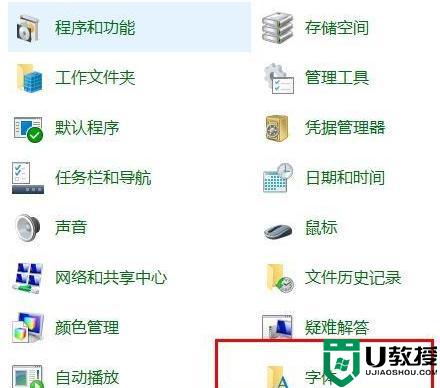
3、点击左侧“调整ClearType文本”即可。
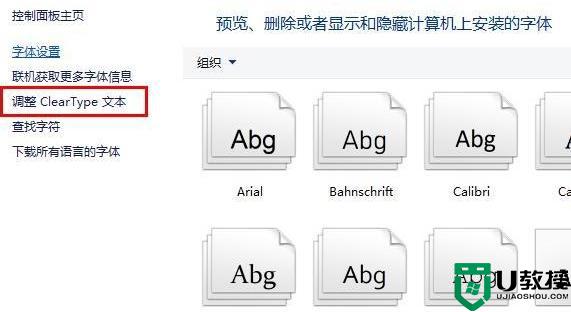
上面给大家分享的就是关于win10修改系统字体的详细方法啦,有需要的可以参考上面的步骤来操作哦。